每当您需要 修复 BSOD 错误 或任何其他类型的 Windows 错误时,您可能第一个使用的工具就是系统文件检查器。但是如果您运行 证监会扫描 并且它也抛出错误,会发生什么?
SFC Scannow 可以自动修复许多计算机错误。不幸的是,它也可能会失控。使用系统文件检查器时最常见的问题是“Windows 资源保护无法执行请求的操作”错误。请继续阅读以了解此错误的含义以及如何修复它。
什么是 Windows 资源保护?
Windows 资源保护是一项 Windows 功能,可保护重要的系统文件夹、文件和注册表项 。如果您尝试替换关键系统文件,WRP 就会启动并用原始文件的缓存副本替换修改后的文件,以防止操作系统错误。
SFC 工具是 Windows 资源保护的一部分。这就是为什么当 SFC 工具出现问题时,您会收到“Windows 资源保护无法执行请求的操作”错误。
如何修复“Windows 资源保护无法执行请求的操作”错误

有几个问题可能会导致此 SFC 错误。通常,其他 Windows 组件与该工具发生冲突。在其他情况下,当您尝试使用 scannow 命令扫描时,会显示 硬盘驱动器导致错误 。无论哪种方式,您都需要按照一些故障排除步骤来找到错误的根源并修复它。
1。使用 Chkdsk 命令
如何修复诊断工具 ?当然是使用另一种诊断工具! chkdsk 命令可以修复与硬盘相关的各种逻辑和物理错误。这意味着它还可以修复“Windows 资源保护无法执行请求的操作”错误。
1.在 Windows 搜索框中键入 cmd 以查找 Windows 命令提示符 程序,然后单击以管理员身份运行 。

2.键入 chkdsk X: /r ,将 X 替换为您的硬盘驱动器盘符,并安排在下次系统重新启动时进行驱动器检查。
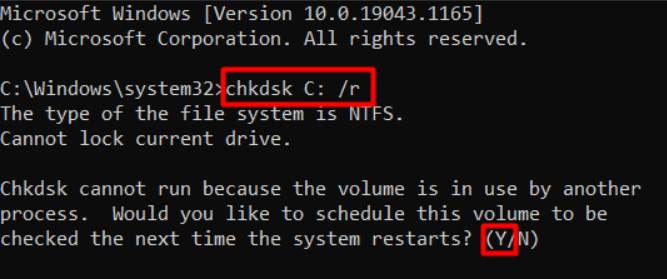
重新启动计算机后,chkdsk 工具将查找任何磁盘错误并修复它们。如果硬盘驱动器出现任何问题,导致您无法使用 SFC 工具,则该错误现在应该已消失。.
2.在安全模式下运行SFC实用工具
如果其他系统组件与系统文件检查器冲突,请尝试在安全模式 中运行scannow命令。
1.在 Windows 搜索栏中输入 msconfig 并运行系统配置应用。
2.转到配置窗口顶部的启动 面板,然后勾选安全启动 选项。
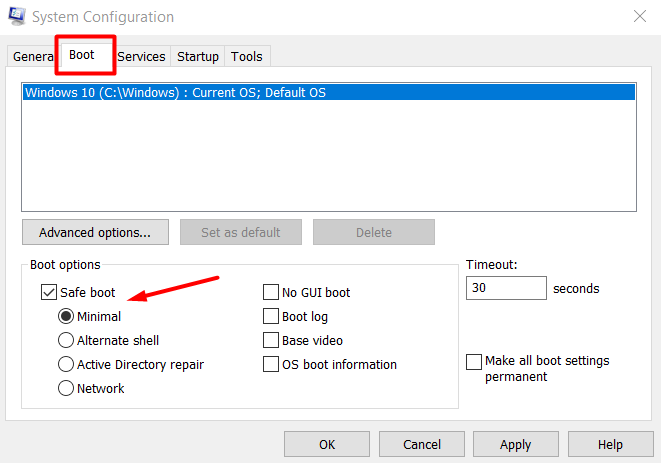
3.单击确定 并重新启动计算机。
您的电脑现在将以安全模式启动。尝试使用 SFC scannow 工具看看是否有效。
3.启用 Windows 模块安装程序
如果 Windows 模块安装程序 被禁用,您的计算机不会获得任何更新,因此 SFC 可能会遇到错误。以下是确保其已启用的方法:
1.在 Windows 搜索栏中输入服务 ,然后打开服务 应用程序。
2.滚动浏览服务列表并找到 Windows 模块安装程序 。

3.双击 Windows 模块安装程序,然后将启动类型 设置为手动 (如果已禁用)。
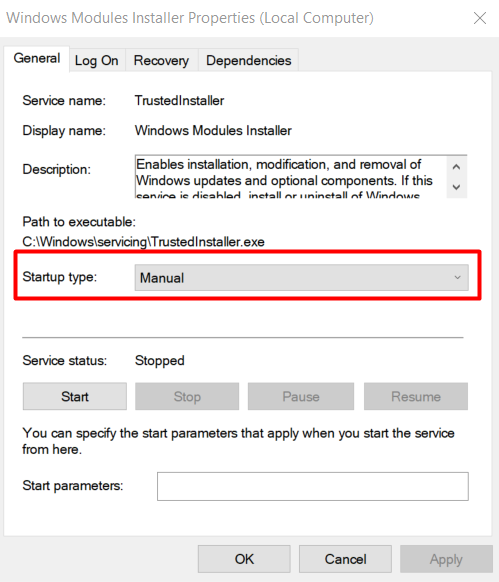
立即尝试运行 scannow 命令。
4。使用自动修复
如果到目前为止没有任何帮助,那么是时候尝试自动修复功能了。 Windows 将自动检查是否有任何未按应有设置的内容,并尝试将其重置为默认状态。别担心,自动修复过程不会删除您的任何数据。
1.在 Windows 搜索栏中搜索设置,转到设置 。
2.选择更新和安全 。

3.在左侧面板中,选择恢复 。
4.在右侧面板中,单击立即重新启动 按钮。
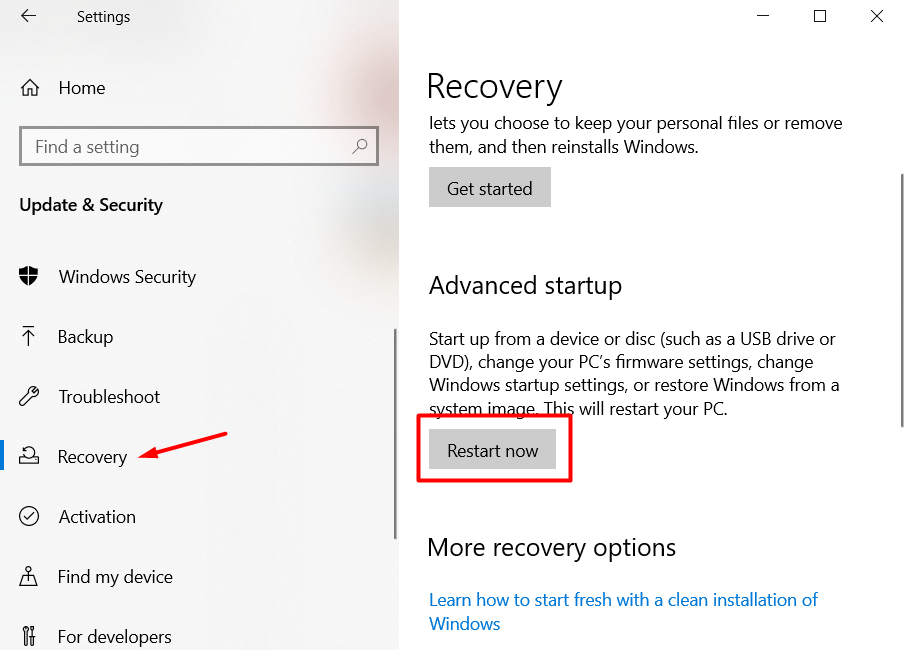
5.您的电脑现在将在 Windows 恢复环境中启动。
6.导航至疑难解答 >高级选项 ,然后点击自动修复 。
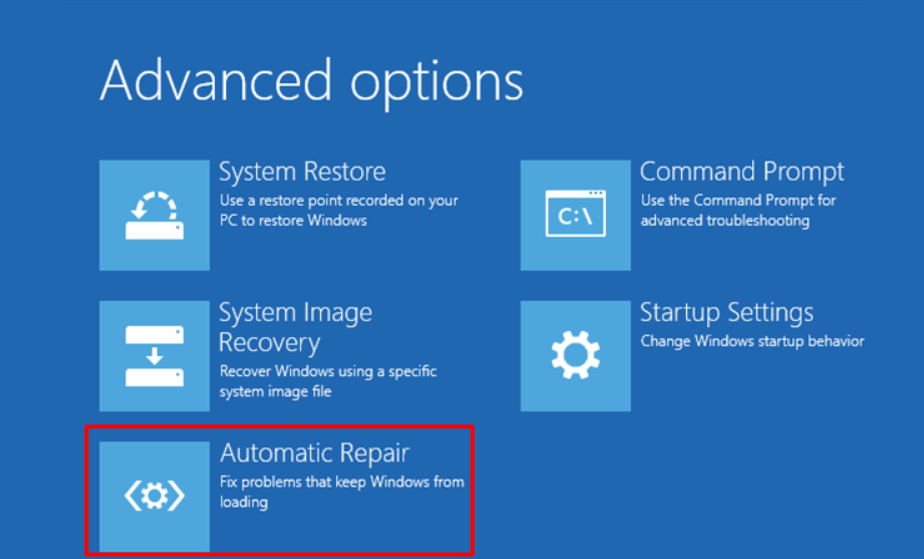
自动修复过程将开始。 Windows 会查找异常情况并自动修复。如果它检测到无法修复的问题,它会向您发出警告,并且您至少能够根据错误采取适当的步骤。.
5。重置Windows
所以你已经尝试了所有方法,但 SFC scannow 仍然无法正常工作。是时候重置系统了。确保您已尝试了其他所有方法来使 SFC 工具正常工作,因为重置会将您的系统清除干净。在继续之前备份所有重要数据。
有多种方法可以执行此操作,但您应该使用基本恢复选项,除非您更喜欢其他 Windows 重新安装选项 之一。
1.返回设置 >更新和安全 >恢复 。

2.单击“重置此电脑”下方的开始 按钮。
3.选择删除所有内容 选项可在下一个窗口中将 Windows 重置回出厂状态。
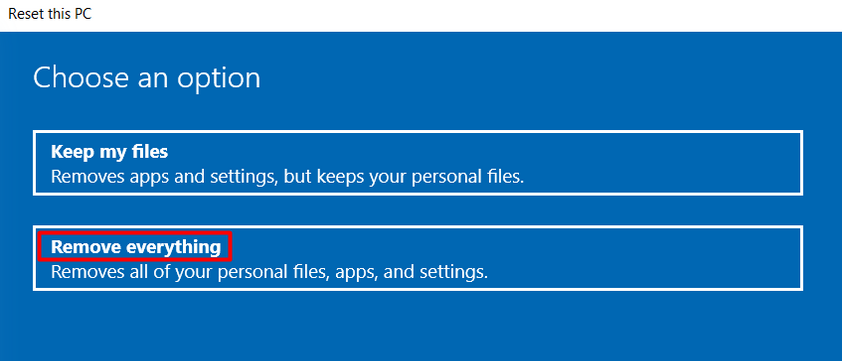
您还可以选择保留我的文件 选项,但最安全的选择就是将您的电脑擦拭干净。
SFC 是否按预期工作?
希望您的“Windows 资源保护无法执行请求的操作”错误现已永远消失。请在下面的评论中告诉我们哪种解决方案适合您。如果您知道此错误的任何其他修复方法,请随时分享!
.